벤 다이어그램은 한 데이터 세트에 있는 두 개 이상의 속성 간의 중첩을 보여줍니다.
차트 구성 편집기를 사용하면 Looker의 열 차트에서 시작하여 Venn 다이어그램을 만들 수 있습니다. 벤 다이어그램을 만들려면 type: yesno 측정기준을 2개 이상, type: string 또는 type: number가 포함된 측정기준을 1개 포함해야 합니다.
예를 들어 사용자의 첫 구매 주문, 시니어 할인이 적용된 주문, 50달러 이상의 주문 간의 중복을 보여주는 벤 다이어그램을 만들 수 있습니다.

기본 요건
차트 구성 편집기에 액세스하려면 can_override_vis_config 권한이 있어야 합니다.
JSON 스니펫 작성
벤 다이어그램을 만들려면 다음 JSON 스니펫에서 시작하세요.
{
chart: {
type: 'venn',
}
}
벤 다이어그램 만들기
벤 다이어그램을 만들려면 다음 단계를 따르세요.
Explore에서 열 차트를 보거나 Look 또는 대시보드에서 열 차트를 수정합니다.
측정기준이 3개 이상 있는 열 차트에서 시작합니다.
type: string또는type: number의 측정기준 하나를 포함합니다.type: yesno의 측정기준을 최소 2개 이상 포함합니다.
시각화에서 수정 메뉴를 엽니다.
플롯 탭에서 차트 구성 수정 버튼을 클릭합니다. Looker에 차트 구성 수정 대화상자가 표시됩니다.
차트 구성(재정의) 섹션을 선택하고 이 페이지의 JSON 스니펫 작성 섹션에서 HighCharts JSON 스니펫을 입력합니다.
Looker가 JSON 형식을 올바르게 지정하도록 하려면 <>(코드 형식 지정)를 클릭합니다.
변경사항을 테스트하려면 미리보기를 클릭합니다.
변경사항을 적용하려면 적용을 클릭합니다. 커스텀 JSON 값을 사용하여 시각화가 표시됩니다.
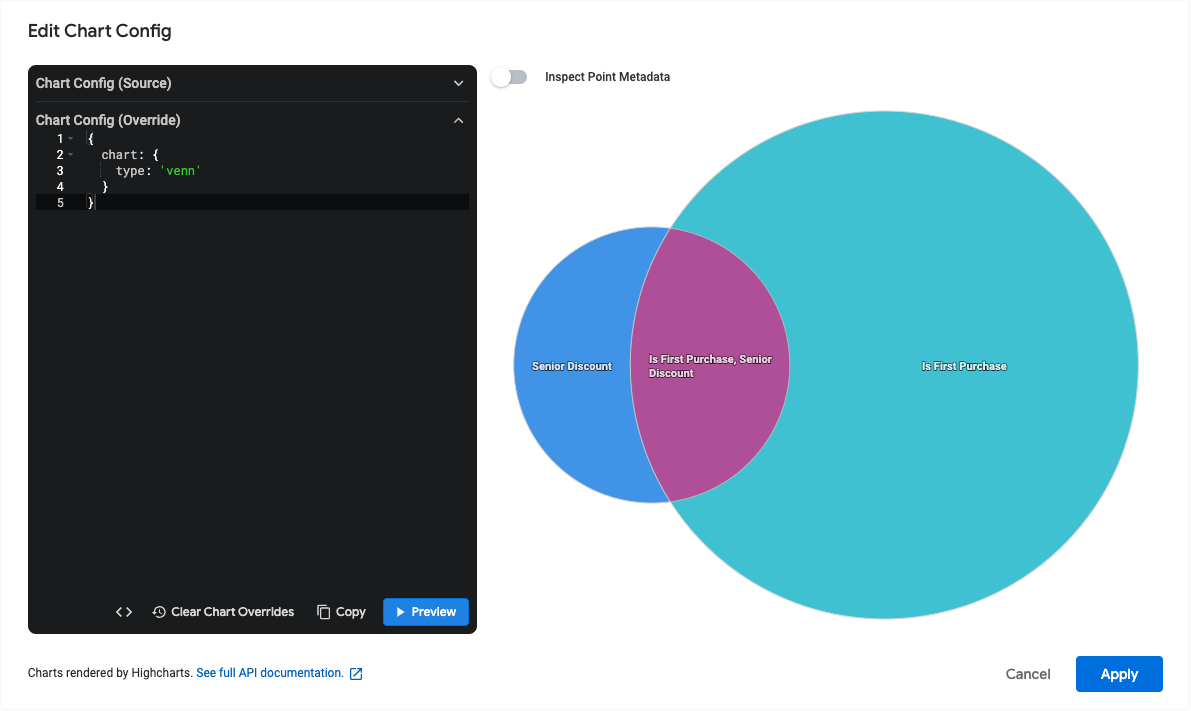
시각화를 맞춤설정한 후 저장할 수 있습니다.
조건 추가
벤 다이어그램에 원을 더 추가하려면 데이터 테이블에 type: yesno 측정기준을 더 추가합니다. 벤 다이어그램에만 이 조건이 필요한 경우 커스텀 측정기준을 만들 수 있습니다. 다음 예시와 같이 커스텀 측정기준을 불리언 조건으로 작성합니다.
${orders.total_amount} > 50
중복 라벨 값 변경
기본적으로 벤 다이어그램에서 겹치는 영역의 라벨은 지역 라벨을 쉼표로 구분하여 연결한 라벨입니다. 예를 들어 '$50 초과 지출', '첫 구매', '시니어 할인' 영역 간의 중복은 '$50 초과 지출, 첫 구매, 시니어 할인'이 됩니다.
이러한 라벨을 맞춤설정하려면 차트 구성 편집기를 사용하여 series.data.name 속성을 수정합니다. 어떤 속성이 어떤 영역에 해당하는지 확인하려면 먼저 모든 영역을 열거하는 것이 좋습니다.
예를 들어 원이 3개 있는 벤 다이어그램을 살펴보겠습니다. 이는 총 7개의 영역이 있다는 것을 의미합니다.
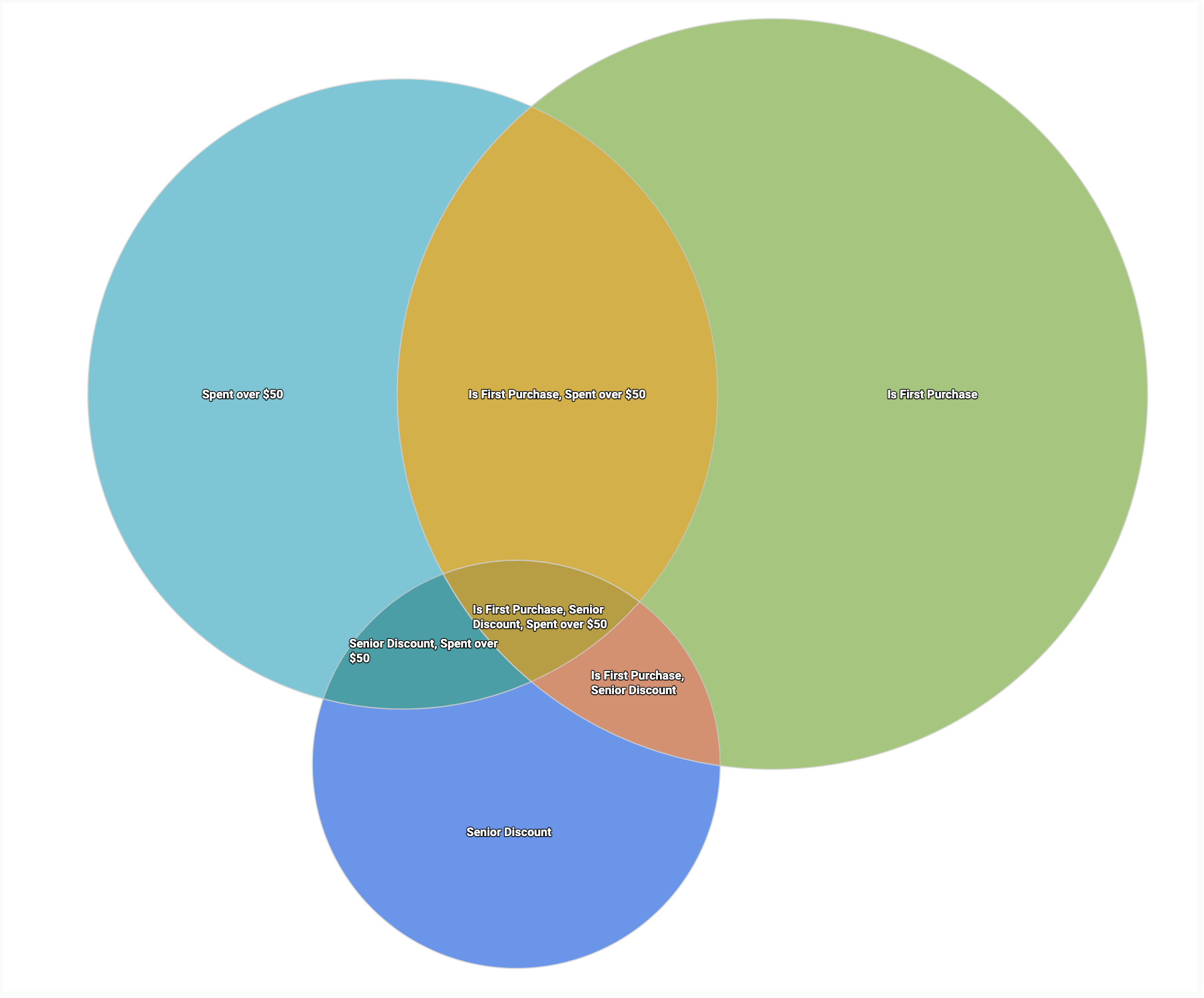
다음 JSON 스니펫을 사용하여 각 번호에 해당하는 라벨을 확인할 수 있습니다.
{
chart: {
type: 'venn'
},
series: [{
data: [{ name: '1'}, {name: '2'}, {name: '3'}, {name: '4'}, {name: '5'}, {name: '6'}, {name: '7'}]
}]
}

그런 다음 이름을 변경할 리전의 name 속성을 수정하면 됩니다. 라벨을 기본값으로 유지하려면 name 속성을 삭제하되 괄호는 그대로 둡니다. 이 예시에서는 겹치는 영역(3, 5, 6, 7)의 라벨이 다시 지정되고 바깥쪽 원(1, 2, 4)은 기본 라벨을 유지합니다.
{
chart: {
type: 'venn'
},
series: [{
data: [{}, {}, {name: 'Ruby tier'}, {}, {name: 'Platinum tier'}, {name: 'Emerald tier'}, {name: 'Sapphire tier'}]
}]
}
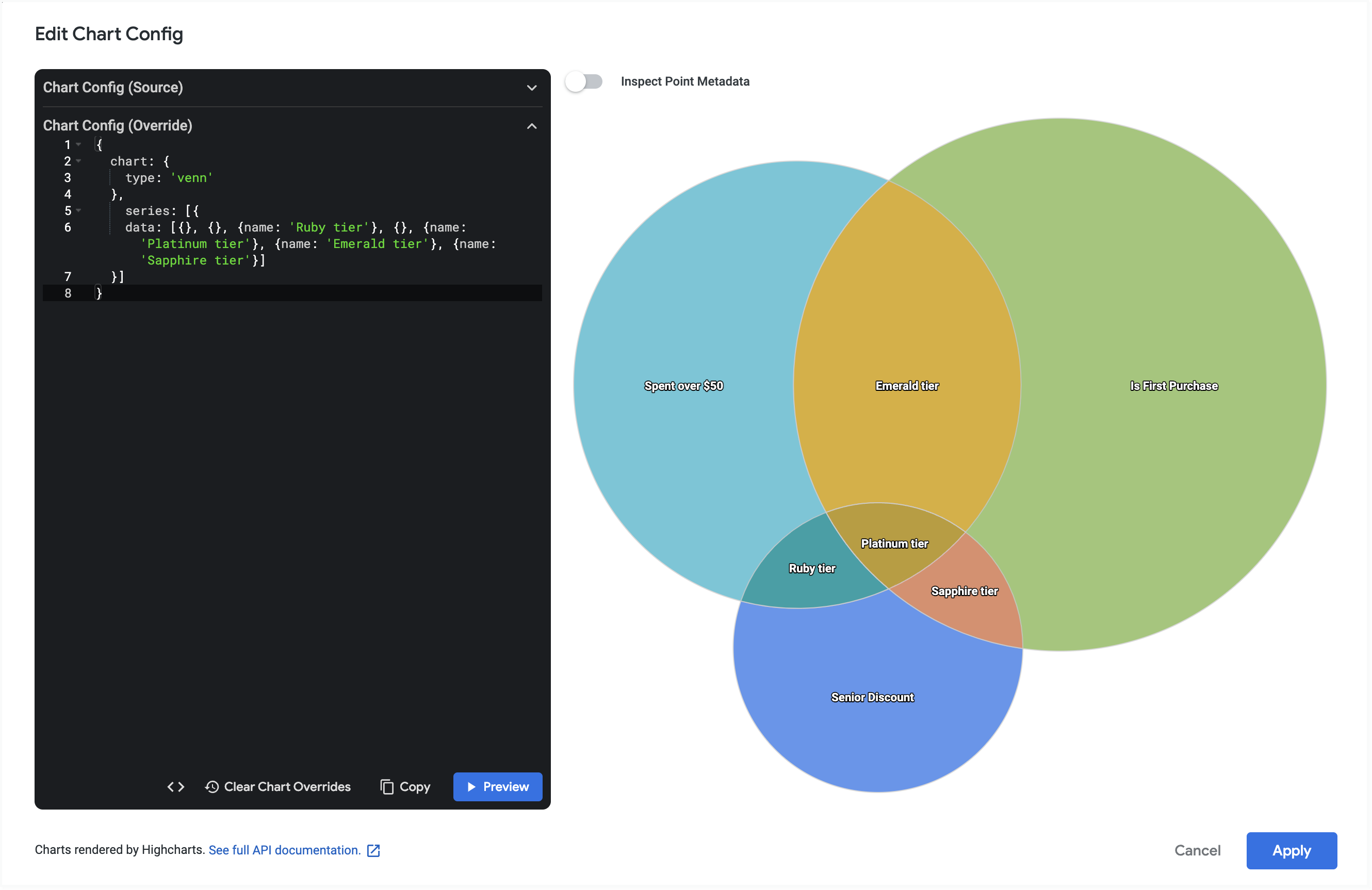
라벨 글꼴 크기 변경
벤 다이어그램에서 라벨의 글꼴 크기를 변경하려면 차트 구성 편집기를 사용하여 dataLabels.style.fontSize 속성을 수정합니다.
이전 예시를 확장하기 위해 다음 예시에서는 각 라벨의 글꼴 크기를 24포인트로 설정합니다.
{
chart: {
type: 'venn',
},
series: [{
data: [{
dataLabels: {
style: {
fontSize: 24
}
}
}, {
dataLabels: {
style: {
fontSize: 24
}
}
}, {
name: 'Ruby tier',
dataLabels: {
style: {
fontSize: 24
}
}
}, {
dataLabels: {
style: {
fontSize: 24
}
}
}, {
name: 'Platinum tier',
dataLabels: {
style: {
fontSize: 24
}
}
},
{
name: 'Emerald tier',
dataLabels: {
style: {
fontSize: 24
}
}
},
{
name: 'Sapphire tier',
dataLabels: {
style: {
fontSize: 24
}
}
}
]
}]
}

